
资料下载

×
如何在I2C 128X32 OLED显示器上滚动文本
消耗积分:0 |
格式:zip |
大小:0.00 MB |
2023-06-28
描述
在本教程中,我们将学习如何使用 Arduino 和 Visuino 软件在 I2C 0.91" 128X32 OLED 显示器上滚动文本。
第 1 步:您需要什么
Arduino UNO(或任何其他板)
- OLED显示屏
- 面包板
- 跳线
- Visuino 程序:下载 Visuino
第 2 步:启动 Visuino,并选择 Arduino UNO Board Type
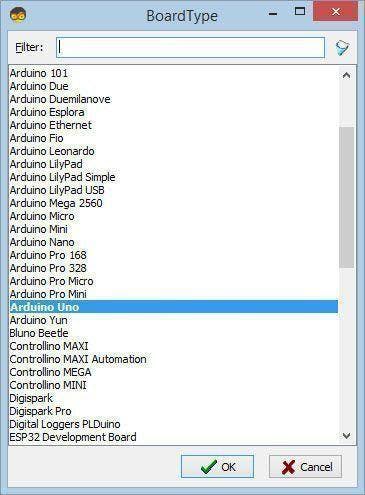
1 / 2
Visuino:需要安装https://www.visuino.eu 。启动Visuino,如第一张图所示点击Visuino中Arduino组件(图1)上的“工具”按钮出现对话框时,选择“Arduino UNO”,如图2所示
第 3 步:在 Visuino 中添加组件
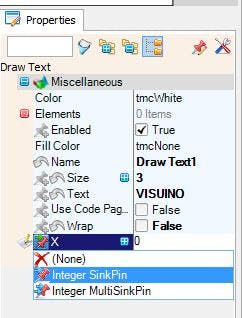
1 / 7
- 添加“正弦整数发生器”组件
- 添加“OLED”组件
- 选择“SineIntegerGenerator1”并在属性窗口中将“幅度”设置为 70,“频率 (Hz)”设置为 0.2,“偏移”设置为 70
- 选择“DisplayOLED1”并在属性窗口中将“高度”设置为 32
- 双击“DisplayOLED1”,在 Elements 窗口中将“Draw Text”拖到左侧,在属性窗口中将 Size 设置为 3,Text 设置为 VISUINO,Y 设置为 10,选择 X 并单击 Pin 图标并选择 Integer SinkPin
- 在元素窗口中将“填充屏幕”拖到左侧
- 关闭元素窗口
第 4 步:在 Visuino Connect 组件中
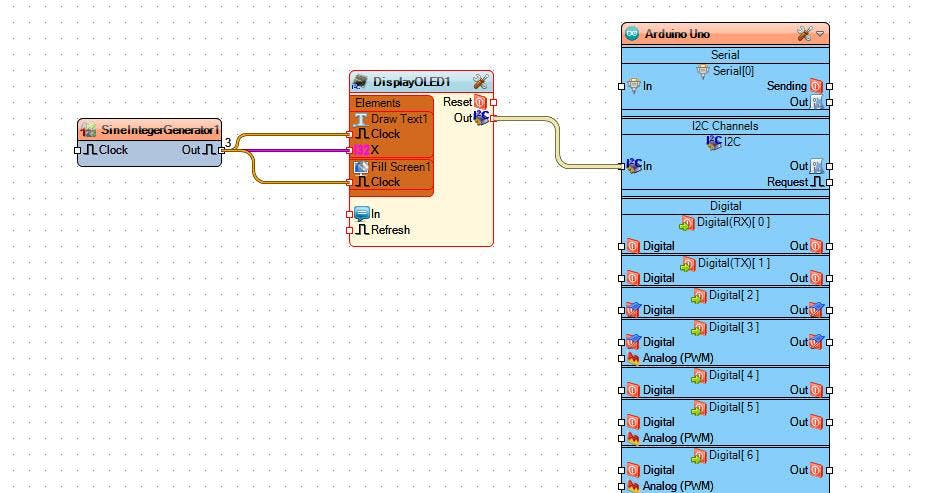
- 将“SineIntegerGenerator1”引脚输出连接到“DisplayOLED1>DrawText1”引脚 X
- 将“SineIntegerGenerator1”引脚输出连接到“DisplayOLED1>DrawText1”引脚时钟
- 将“SineIntegerGenerator1”引脚输出连接到“DisplayOLED1>Fill Screen1”引脚时钟
第 5 步:生成、编译和上传 Arduino 代码
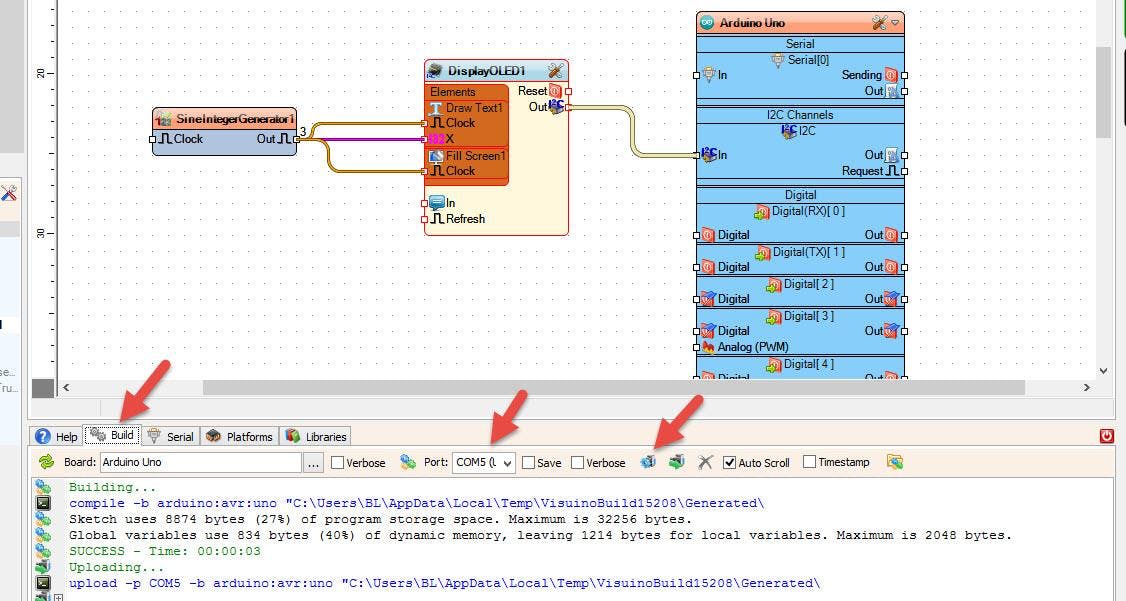
在 Visuino 中,在底部单击“构建”选项卡,确保选择了正确的端口,然后单击“编译/构建和上传”按钮。
第 6 步:播放
。
恭喜!您已经使用 Visuino 完成了您的项目。还附上了我为本教程创建的 Visuino 项目,您可以下载并在 Visuino 中打开它:https ://www.visuino.eu
声明:本文内容及配图由入驻作者撰写或者入驻合作网站授权转载。文章观点仅代表作者本人,不代表电子发烧友网立场。文章及其配图仅供工程师学习之用,如有内容侵权或者其他违规问题,请联系本站处理。 举报投诉
评论(0)
发评论
- 相关下载
- 相关文章





